Đăng Nhập
Latest topics
Thống Kê
Hiện có 1 người đang truy cập Diễn Đàn, gồm: 0 Thành viên, 0 Thành viên ẩn danh và 1 Khách viếng thăm Không
Số người truy cập cùng lúc nhiều nhất là 48 người, vào ngày 2/8/2017, 00:32
Statistics
Diễn Đàn hiện có 74 thành viênChúng ta cùng chào mừng thành viên mới đăng ký: AlinaL92956302
Tổng số bài viết đã gửi vào diễn đàn là 107 in 53 subjects
Chuyển đổi bảng mã trong Word với Unikey
Trang 1 trong tổng số 1 trang
 Chuyển đổi bảng mã trong Word với Unikey
Chuyển đổi bảng mã trong Word với Unikey
Khi bạn copy một đoạn văn bản Word có font chữ sử dụng bảng mã TCVN3 (ABC) như: .VnTime, .VnArial… sang một văn bản khác có font chữ sử dụng bảng mã Unicode như: Times New Roman, Arial… bạn có thể mất nhiều thời gian để chỉnh sửa do sự không đồng nhất giữa các bảng mã văn bản.
Bài viết này sẽ giúp bạn tiết kiệm thời gian và dễ dàng hơn trong việc chuyển bảng mã văn bản bằng cách sử dụng công cụ được tích hợp sẵn trong phần mềm Unikey.
Cách 1: Chuyển font chữ của cả file văn bản
Để chuyển font chữ của cả file văn bản, bạn hãy thực hiện theo hướng dẫn sau:
Bước 1: Mở file cần chuyển đổi, bấm menu File chọn Save As…
 Bước 2 : Trong cửa sổ Save As, tại phần mở rộng Save As type: chọn Rich Text Format (*.rtf), bấm Save.
Bước 2 : Trong cửa sổ Save As, tại phần mở rộng Save As type: chọn Rich Text Format (*.rtf), bấm Save.

Bước 3 : Mở chương trình Unikey, bấm tổ hợp phím Ctrl + Shift + F6.
Bước 4: Trên cửa sổ UniKey Toolkit, trong mục Bảng mã, chọn Nguồn là bảng mã đã sử dụng để soạn thảo file văn bản ban đầu, chọn Đích là bảng mã bạn muốn sử dụng.
Một số bảng mã và font chữ được nhiều người sử dụng như: Bảng mã Unicode có font Times New Roman, Arial, Tahoma… bảng mã TCVN3 (ABC) có font .VnTime, .VnArial, .VnBlack… bảng mã VNI Windows có font VNI-Thư pháp…
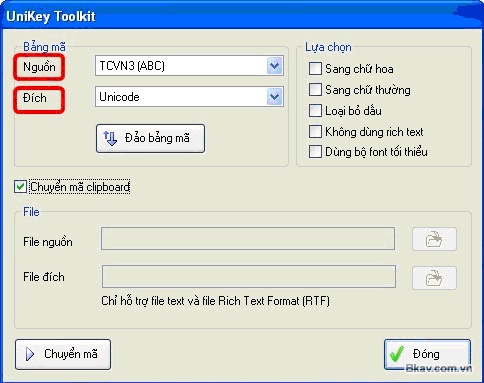
Bước 5 : Trên cửa sổ UniKey Toolkit, trong mục File, ở ô File nguồn bạn bấm biểu tượng bên phải chọn file nguồn là file.rtf đã thực hiện ở bước 2. Trong ô File đích bấm biểu tượng bên phải chọn nơi lưu và đặt tên cho file cần lưu. Sau đó bấm Chuyển mã.

Bước 6 : Thông báo Result xuất hiện, bấm OK, rồi bấm Đóng để thoát cửa sổ UniKey Toolkit.
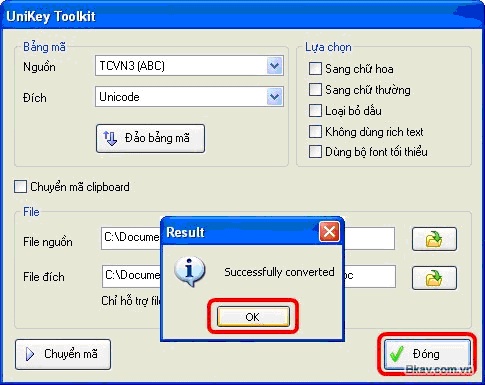
Cách 2: Chuyển font chữ của một đoạn văn bản thông qua bộ nhớ đệm Clipboard của Windows
Bước 1: Mở file văn bản, bôi đen đoạn văn bản cần chuyển rồi bấm Ctrl + C.

Bước 2 : Trên cửa sổ UniKey Toolkit, trong mục Bảng mã, chọn Nguồn là bảng mã đã sử dụng để soạn thảo file văn bản ban đầu, chọn Đích là bảng mã bạn muốn sử dụng, tick vào ô Chuyển mã clipboard, bấm Chuyển mã.

Bước 3 : Thông báo Result xuất hiện bấm OK, rồi bấm Đóng để thoát cửa sổ UniKey Toolkit.

Bước 4: Mở văn bản bạn muốn lưu chữ và bấm Ctrl + V.
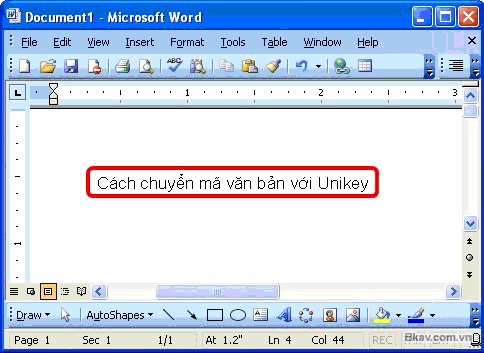 Các bạn có thể tham khảo Video sau:
Các bạn có thể tham khảo Video sau:
Chúc bạn thành công!
Bài viết này sẽ giúp bạn tiết kiệm thời gian và dễ dàng hơn trong việc chuyển bảng mã văn bản bằng cách sử dụng công cụ được tích hợp sẵn trong phần mềm Unikey.
Cách 1: Chuyển font chữ của cả file văn bản
Để chuyển font chữ của cả file văn bản, bạn hãy thực hiện theo hướng dẫn sau:
Bước 1: Mở file cần chuyển đổi, bấm menu File chọn Save As…


Bước 3 : Mở chương trình Unikey, bấm tổ hợp phím Ctrl + Shift + F6.
Bước 4: Trên cửa sổ UniKey Toolkit, trong mục Bảng mã, chọn Nguồn là bảng mã đã sử dụng để soạn thảo file văn bản ban đầu, chọn Đích là bảng mã bạn muốn sử dụng.
Một số bảng mã và font chữ được nhiều người sử dụng như: Bảng mã Unicode có font Times New Roman, Arial, Tahoma… bảng mã TCVN3 (ABC) có font .VnTime, .VnArial, .VnBlack… bảng mã VNI Windows có font VNI-Thư pháp…
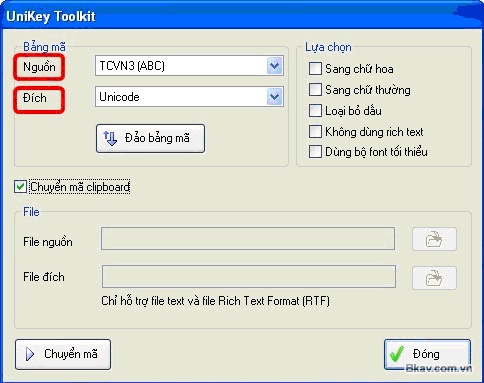
Bước 5 : Trên cửa sổ UniKey Toolkit, trong mục File, ở ô File nguồn bạn bấm biểu tượng bên phải chọn file nguồn là file.rtf đã thực hiện ở bước 2. Trong ô File đích bấm biểu tượng bên phải chọn nơi lưu và đặt tên cho file cần lưu. Sau đó bấm Chuyển mã.

Bước 6 : Thông báo Result xuất hiện, bấm OK, rồi bấm Đóng để thoát cửa sổ UniKey Toolkit.
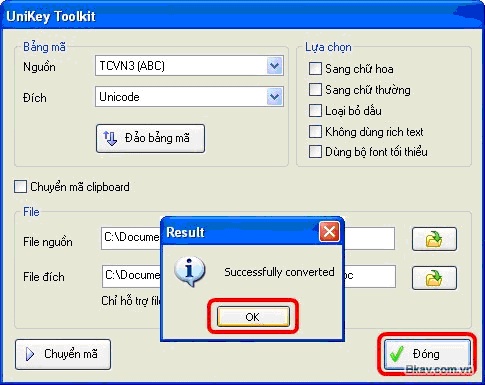
Cách 2: Chuyển font chữ của một đoạn văn bản thông qua bộ nhớ đệm Clipboard của Windows
Bước 1: Mở file văn bản, bôi đen đoạn văn bản cần chuyển rồi bấm Ctrl + C.

Bước 2 : Trên cửa sổ UniKey Toolkit, trong mục Bảng mã, chọn Nguồn là bảng mã đã sử dụng để soạn thảo file văn bản ban đầu, chọn Đích là bảng mã bạn muốn sử dụng, tick vào ô Chuyển mã clipboard, bấm Chuyển mã.

Bước 3 : Thông báo Result xuất hiện bấm OK, rồi bấm Đóng để thoát cửa sổ UniKey Toolkit.

Bước 4: Mở văn bản bạn muốn lưu chữ và bấm Ctrl + V.
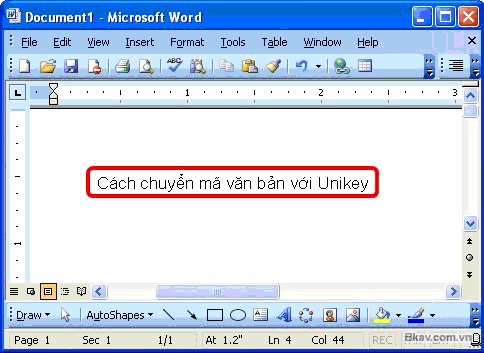
Chúc bạn thành công!
 Similar topics
Similar topics» Phần mềm gõ công thức Toán học trong Word
» Bộ gõ Tiếng Việt UniKey
» Tăng tốc dowload bằng IDM 6.18
» Điều khiển máy tính từ xa bằng TeamViewer 8
» Các lệnh cơ bản trong Pascal
» Bộ gõ Tiếng Việt UniKey
» Tăng tốc dowload bằng IDM 6.18
» Điều khiển máy tính từ xa bằng TeamViewer 8
» Các lệnh cơ bản trong Pascal
Trang 1 trong tổng số 1 trang
Permissions in this forum:
Bạn không có quyền trả lời bài viết|
|
|

» Bài 3: Câu lệnh điều kiện(if .. then ..)
» Bài 2: Nhập dữ liệu vào biến(Readln)
» Bài 4: Cấu trúc rẽ nhánh(Case .. of)
» Bài 1: Lệnh thông báo ra màn hình(Write)
» Hướng dẫn Ghost HDD không cần đĩa CD
» Bài tập tổng hợp
» Bàn ghế tre – cafe, nhà hàng giá xuất xưởng chỉ với 380k/1b
» Bài thuốc truyền đời chữa bệnh viêm gan B và xơ gan cổ trướng của lương y nức tiếng Hà thành